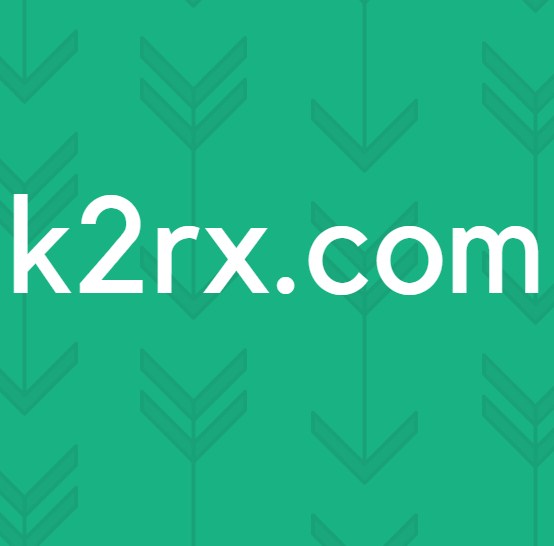Düzeltme: IPVanish VPN'e Bağlanmıyor
Kullanmaya çalıştığınız bağlantı protokolü ağınız veya cihazınız tarafından desteklenmiyorsa IPVanish VPN hizmetine bağlanmayabilir. Dahası, çakışan uygulamalar (Blokada gibi) da soruna neden olabilir. Sorun, kullanıcı IPVanish kullanırken bağlantı kuramadığında ortaya çıkar. Sorun Windows, mobil uygulamalar, Fire Stick, Android kutuları vb.
Aşağıda belirtilen çözümleri deneyerek IPVanish'in bağlanmama sorununu çözebilirsiniz, ancak bundan önce, cihaz IPVanish'i destekler veya IPVanish cihazınızı destekler (örneğin, Fire Stick Generation 1, VPN ve IPVanish'i desteklemez). Ayrıca, başka birini deneyip denemediğinizi kontrol edin. Ülke sunucusu (tercihen ABD dışı) sorunu sizin için çözer. Ek olarak, IPVanish aşağıdaki durumlarda bağlanamayabilir: ISS'niz veya yönlendiriciniz erişimi engelliyor sunucularına. Başka bir ağ kullanarak (telefonunuzun ortak erişim noktası gibi) kontrol edebilirsiniz.
IPVanish Uygulamasının Bağlantı Protokolünü Değiştirin
IPVanish, kullanmaya çalıştığınız bağlantı protokolü cihazınızda veya ağınızda desteklenmiyorsa bağlanamayabilir. Bu senaryoda, IPVanish uygulamasının bağlantı protokolünü değiştirmek sorunu çözebilir. Açıklama için IPVanish uygulamasının Windows sürümü sürecini tartışacağız.
- Başlat IPVanish uygulama ve seçin Ayarlar (pencerenin sol bölmesinde).
- Şimdi, sağ bölmede, Bağ sekmesine gidin ve açılır menüsünü genişletin Aktif Protokol (VPN altında).
- Sonra seçin OpenVPN ve tıklayın Bağlan bağlantı sorununun çözülüp çözülmediğini kontrol etmek için.
- Değilse, deneyebilirsin diğer VPN protokolleri diğer protokollerden herhangi birinin bağlantı sorununu çözüp çözmediğini kontrol etmek için.
IPVanish Uygulamasını En Son Sürüme Güncelleyin
IPVanish, uygulaması güncel değilse, IPVanish ve OS modülleri arasında uyumsuzluk yaratabileceğinden, IPVanish bağlantı kuramayabilir. Bu bağlamda IPVanish uygulamasını en son sürüme güncellemek bağlantı sorununu çözebilir. Örnek olarak, IPVanish uygulamasının Android sürümü için süreci tartışacağız.
- Başlat Oyun mağazası ve aç Menü (ekranın sağ üst köşesine yakın kullanıcı simgenize dokunarak).
- Şimdi seçin Uygulamalarım ve Oyunlarım ve aç IPVanish (uygulamayı bulmak için biraz kaydırmanız gerekebilir).
- Ardından, IPVanish için bir güncelleme olup olmadığını kontrol edin, eğer öyleyse, Güncelleme düğmesine dokunun ve istenirse, üzerine dokunun. Kabul etmek.
- Uygulama güncellendikten sonra, tekrar başlat cihazınız ve yeniden başlatıldığında, IPVanish'in bağlanamama sorununun çözülüp çözülmediğini kontrol edin.
IPVanish'te yeniden oturum açın
IPVanish bağlantı sorunu, cihazınızın iletişim modüllerindeki geçici bir aksaklıktan kaynaklanıyor olabilir. Oturumu kapatırsanız ve ardından IPVanish'te tekrar oturum açarsanız, aksaklık ortadan kalkabilir. Açıklığa kavuşturmak için, aşağıdaki süreci inceleyeceğiz. pencereler IPVanish sürümü.
- Başlatmak IPVanish ve şuraya git hesap detayları menüdeki sekme (pencerenin sol bölmesinde).
- Ardından, sağ bölmede Çıkış Yap, ve sonra onaylamak çıkış yapmak için.
- Şimdi bilgisayarınızı yeniden başlatın ve yeniden başlattıktan sonra, IPVanish'te tekrar oturum açın ve bağlantı sorununun çözülüp çözülmediğini kontrol edin.
Çakışan Uygulamayı Kaldırın
IPVanish'in VPN hizmetine bağlanmaması, bir uygulamanın (reklam engelleyici gibi) IPVanish uygulamasının çalışmasıyla çakışmasının bir sonucu olabilir. Bu bağlamda, çakışan uygulamanın kaldırılması sorunu çözebilir. Blokada uygulamasının Android sürümünün soruna neden olduğu bildirildi (soruna neden olan uygulamayı bulmak için daha derine inmeniz gerekebilir).
- Başlat Ayarlar Android telefonunuzun ve seçin Başvurular.
- Şimdi aç Blokada (biraz kaydırmanız gerekebilir) ve Kaldır buton.
- Sonra onaylamak Blokada uygulamasını kaldırmak ve daha sonra, yeniden başlatmak cihazınız.
- Yeniden başlattıktan sonra, IPVanish'i başlatın ve bağlantı sorununun giderilip giderilmediğini kontrol edin.
Sorun devam ederse, başka bir VPN istemcisi deneyebilirsiniz.